
Задание №4.
Создайте таблицу по образцу:
Таблица 2.
Исходные данные
Вид изделия |
Основная заработная плата производственных рабочих |
Общепроизводственные расходы |
Общехозяйственные расходы |
ИЗДЕЛИЕ А |
10000 |
|
|
ИЗДЕЛИЕ В |
100000 |
|
|
ИЗДЕЛИЕ С |
64450 |
|
|
ИТОГО |
|
31462 |
36750 |
В ячейки таблицы ввести формулы:
формула ячейки В5 (Итого): =Sum(Above);
формула ячейки С2: =С5/В5*В2;
формула ячейки СЗ: =С5/В5*ВЗ;
формула ячейки С4: =С5/В5*В4;
формула ячейки D2: =D5/B5*B2;
формула ячейки D3: =D5/B5*B3;
формула ячейки D4: =D5/B5*B4.
Выделить таблицу с помощью команды меню Таблица→Выделить → Таблицу. Создать закладку для таблицы. Имя закладки – Таble1. Команда меню для создания закладки – Вставка → Закладка.
Создать новую таблицу в вашем документе. Выполнить команду меню Таблица → Добавить → Таблицу, указать число столбцов – 2, число строк – 5. Заполнить ячейки таблицы (табл. 3).
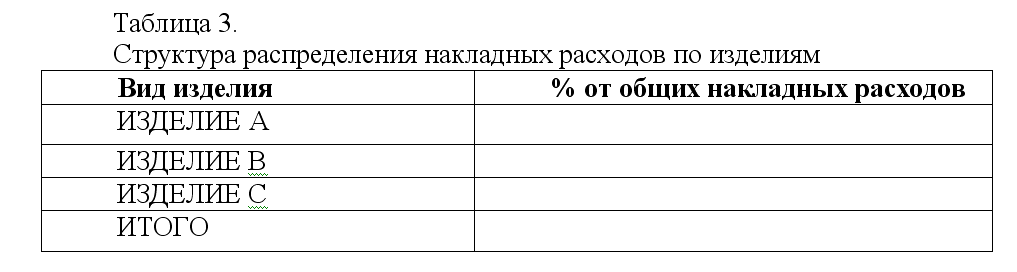
Ввести формулы в ячейки:
формула ячейки В2: = SUM (Table1 c2:d2)/SUM(Table1 c5:d5)*100. Выбрать формат числа – 0,00%;
формула ячейки ВЗ: = SUM (Table1 с3:d3)/SUM(Table1 c5:d5)*100. Выбрать формат числа – 0,00%;
формула ячейки В4: = SUM (Table1 c4:d4)/SUM(Table1 c5:d5)*100. Выбрать формат числа – 0,00%;
формула ячейки В5: = SUM(ABOVE)*100. Выбрать формат числа – 0,00%.
Списки
Команда меню ФорматСписок служит для построения списков перечисления. Различают маркированные, нумерованные и многоуровневые списки.
Для изменения уровня иерархии элемента многоуровневого списка используются клавиши Ctrl + Alt + для понижения и Ctrl + Alt + для повышения уровня иерархии элемента списка либо кнопки панели инструментов Форматирование: Увеличить/Уменьшить отступ.
Ввод очередного абзаца за последним элементом списка воспринимается как его продолжение. Для прерывания списка следует установить курсор в конец абзаца последнего элемента списка и дважды нажать клавишу Enter. Для возобновления нумерации курсор устанавливается в новый элемент списка, выполняется команда меню Формат Список, Продолжить. Кнопки Нумерация и Маркеры панели инструментов Форматирование создают списки со стандартными настройками.

Рис. 3. Диалоговое окно многоуровневых списков
Задание №5.
Набрать текст в виде последовательности абзацев и скопировать его ниже три раза. Преобразовать первую копию в простой нумерованный список. Второй фрагмент преобразовать в иерархический список и изменить его по образцу. Третью копию преобразовать в маркированный список с маркером в виде звездочки.



Контрольные вопросы.
Какие способы создания таблиц вы знаете?
Как выделить ячейку, несколько ячеек, строку?
Каким образом можно разбить ячейку?
Каким образом можно соединить две ячейки, находящиеся в одной строке или одном столбце?
Как изменить высоту строки, ширину столбца?
Как изменить вид и толщину линий таблицы, ячейки, группы ячеек?
Как добавить строки в таблицу?
Как удалить строки в таблице?
Какие виды списков вы знаете?
Как поменять маркер в списке?
